FreeCAD ボールジョイントの作成
-
概要
動作 2つの形状が同じ点を共有して点の周りを回転するように配置します。 アイコン ショートカットキー B メニュー [Assembly]-[Create Ball Joint] ワークベンチ アセンブリー -
使用方法
-
配置する形状をあらかじめアセンブリー
に追加
しておきます。
-
ツールバーからボールジョイントの作成
を選ぶと、ボールジョイントのダイアログがタスクパネルで開きます。
-
配置する形状の点、線、または面を3Dビュー上で選択し、基準となる座標系を設定します。
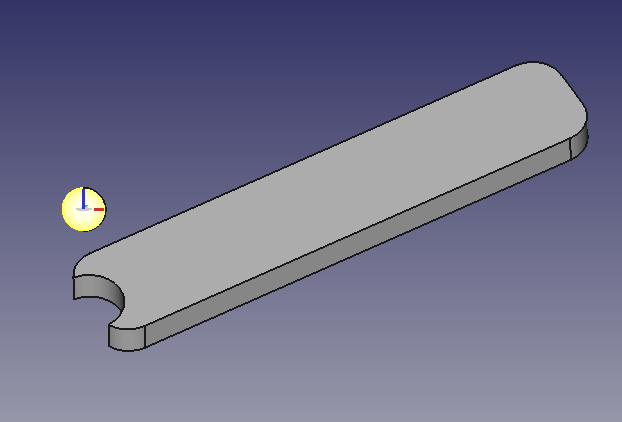
1つ目の面を選択 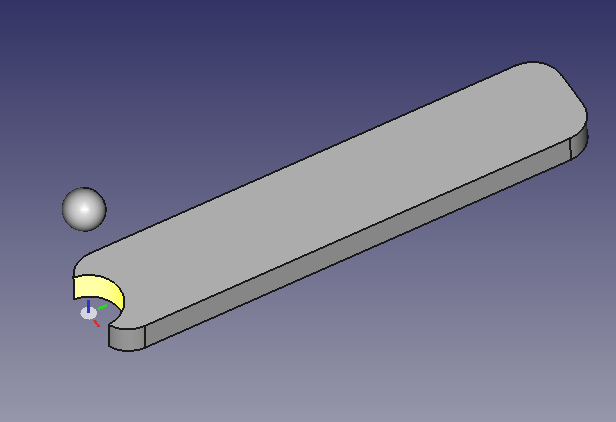
2つ目の面を選択 選択を行なうとタスクパネルに選択要素(点、線、面)が入力され、3Dビュー上で形状の配置が行われます。3Dビュー上で形状をドラッグすると回転の様子を確認できます。
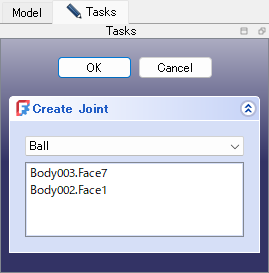
タスクパネル 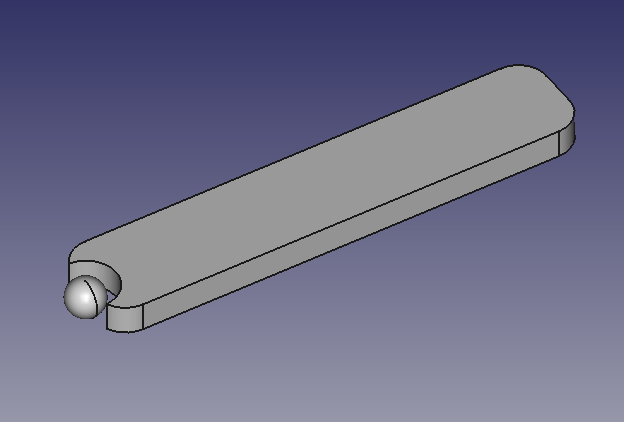
3Dビュー -
タスクパネルの「Show advanced offsets」をチェックするとそれぞれの形状の位置や向きに関して詳細なオフセット設定が可能です。
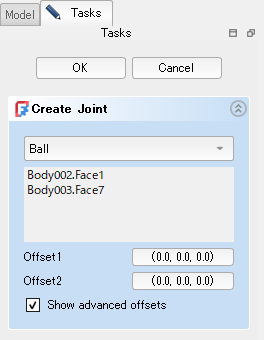
「Show advanced offsets」をチェック 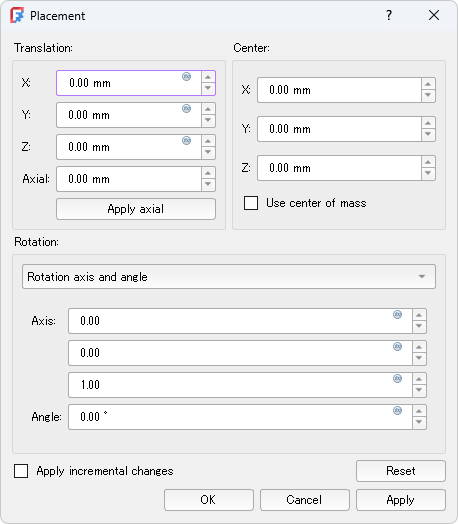
詳細なオフセット設定
-
-
タスクパネルのボタンを押すとモデル・ツリーのアセンブリー下の「Joints」に新たにボールジョイントが追加されます。
-
注意点
なし
-
参照
Assembly CreateJointBall - FreeCAD Documentation(英語)